Tämä artikkeli on tuotettu käyttämällä konekäännöstä.
Projektit: tehtävät ja alitehtävät
Kun hallitset Projektejasi, on asioita, jotka sinun täytyy saada tehtyä. Jotkut näistä asioista voivat heijastua kalenteriin aktiviteetteina tiettyinä päivinä ja aikoina, mutta mitä tehdä niiden kanssa, jotka eivät tarvitse näkyä kalenterissasi ja joille ei ehkä tarvita eräpäivää tai omistajaa?
Käyttämällä tehtäviä ja alitehtäviä, voit luoda tehtäviä suurempien projektitoimintojen rinnalle ja pitää velvollisuuksien tarkistuslistasi selkeänä ja järjestettynä.
Mistä sen löytää
Minkä tahansa projektin sisällä voit löytää "+ Tehtävä" painikkeen suunnitelma välilehden alla.
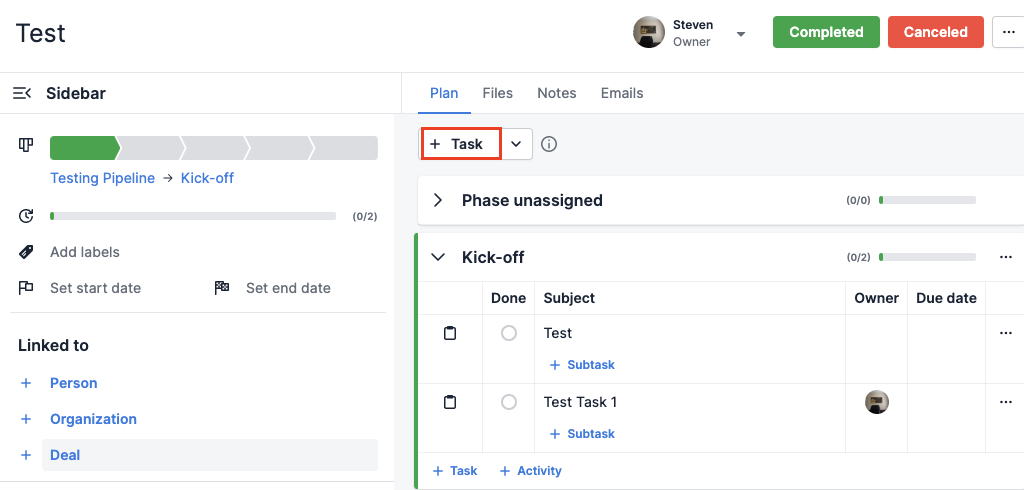
Lisäksi "+ Tehtävä" vaihtoehto yhden vaiheesi alla mahdollistaa sinulle yhden suoraan kyseiseen vaiheeseen:
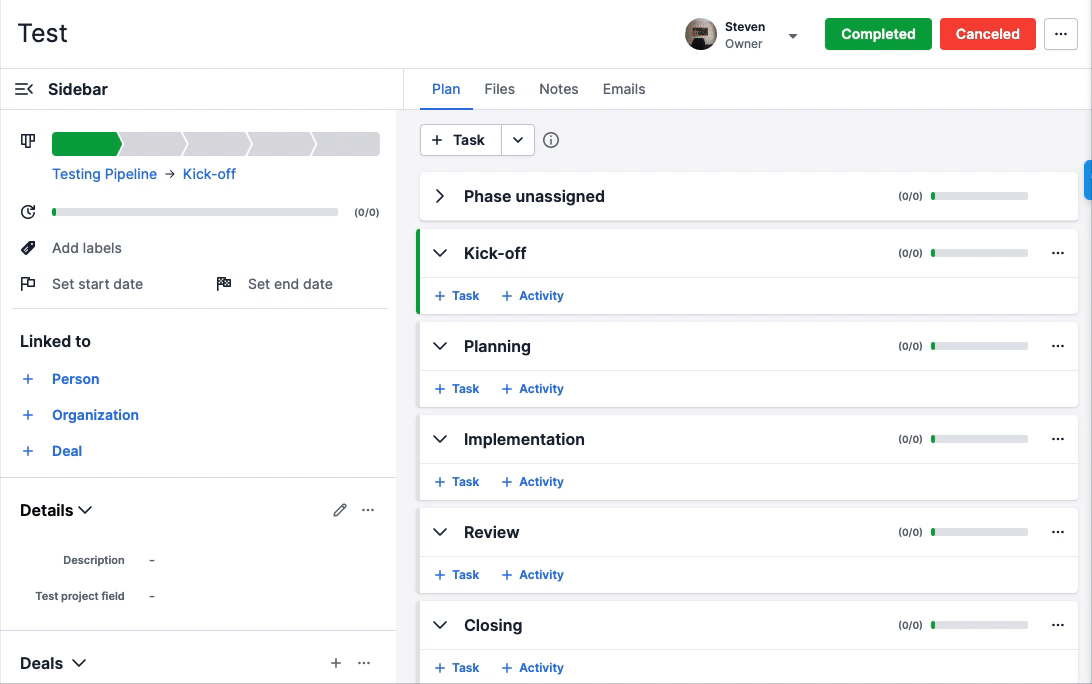
Miten se toimii
Kun napsautat "+ Tehtävä" painiketta, kontekstuaalinen näkymä avautuu ja sinua pyydetään antamaan seuraavat tiedot:
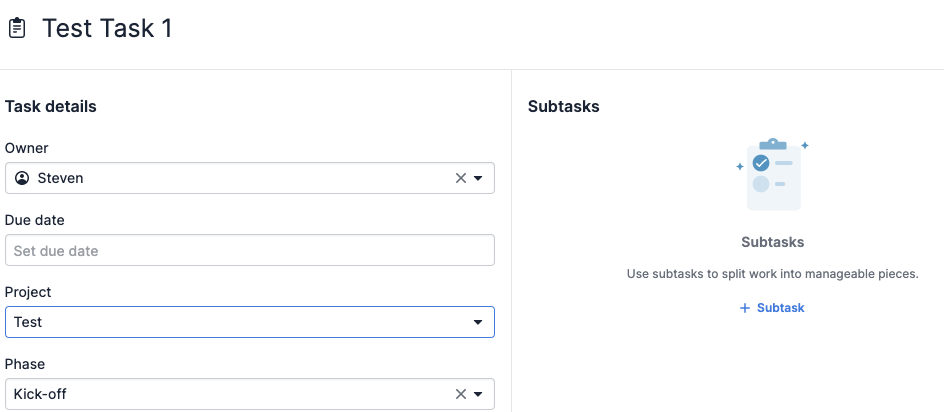
Kun napsautat Tallenna, vastikään luotu tehtävä tulee näkyviin määritettyyn projektiin ja vaiheeseen.
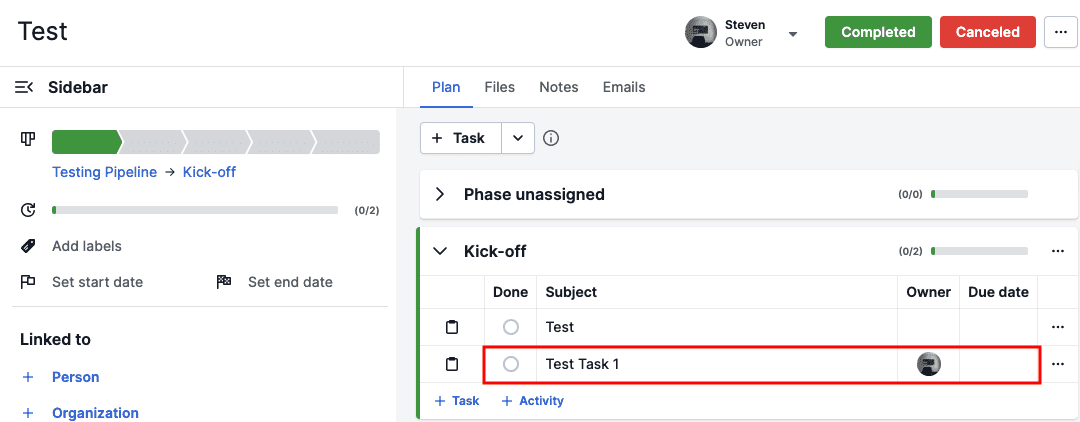
Vaiheen näkymästä voit muokata aihetta, omistajaa ja eräpäivää sekä lisätä alitehtäviä napsauttamalla "+." Voit myös merkitä tehtävän Valmiiksi painamalla ympyrää vasemmalla.
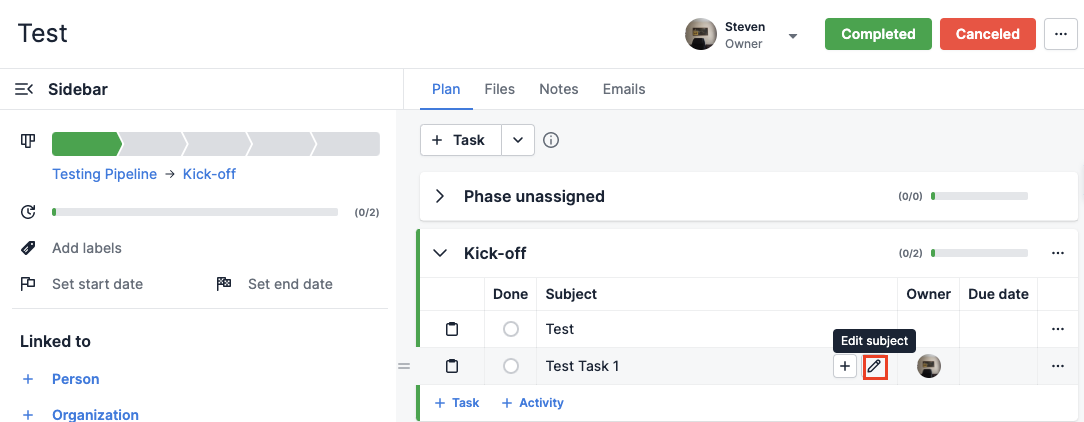
Ja jos haluat poistaa Tehtävän, napsauta vain "..." Tehtävän oikealla puolella, valitse sitten Poista:
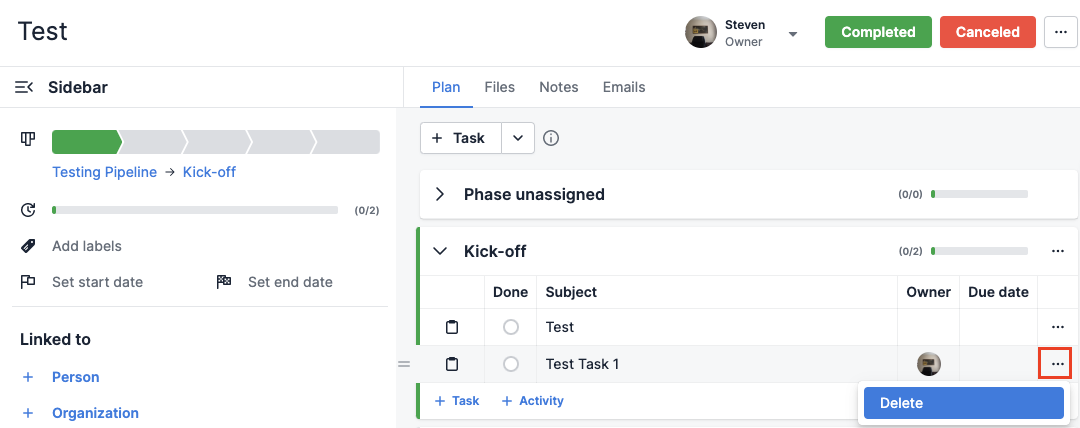
Alitehtävät
Kun jotkut tehtävät ovat suoraviivaisia, toiset ovat monimutkaisempia ja saattavat vaatia alitehtäviä suoritettavaksi.
Luodaksesi alitehtävän, klikkaa "+" jossakin olemassa olevista tehtävistäsi:
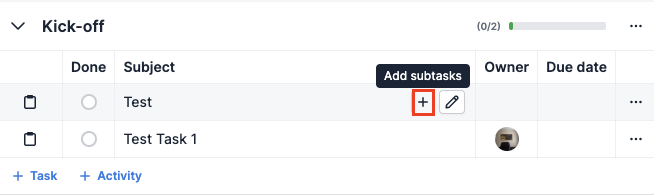
Ja kun olet syöttänyt aiheen ja klikannut Tallenna, alitehtäväsi näkyy linkitetyn tehtävän alla:
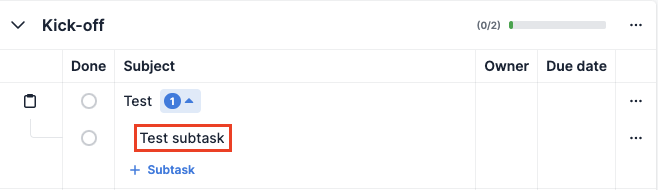
Toinen tapa luoda alitehtäviä on klikata tehtävää, ja sitten luoda alitehtävä tehtävän kontekstinäkymästä käsin:
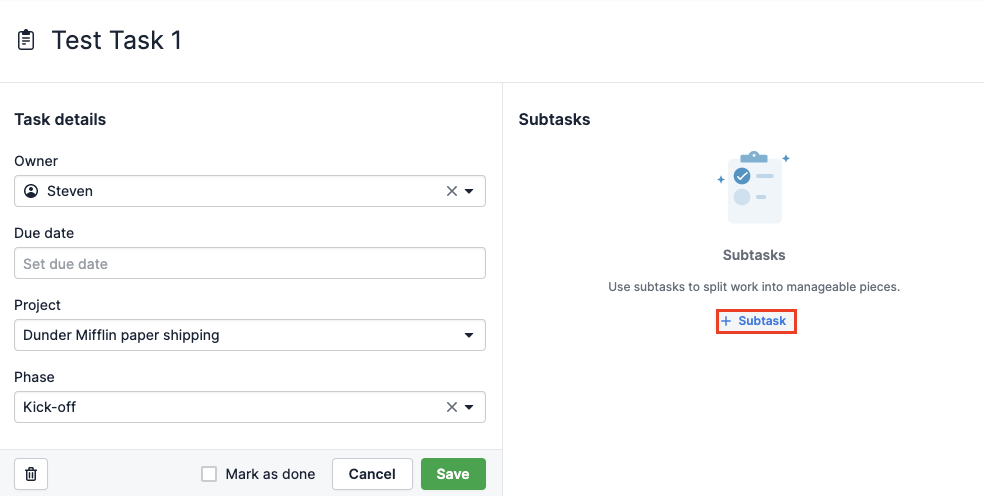
Kun klikkaat "+ Alitehtävä" sinulle avautuu uusi valintaikkuna, jossa voit lisätä otsikon ja asettaa määräpäivän alitehtävällesi. Sen jälkeen klikkaa Tallenna ja alitehtävä lisätään tehtävääsi.
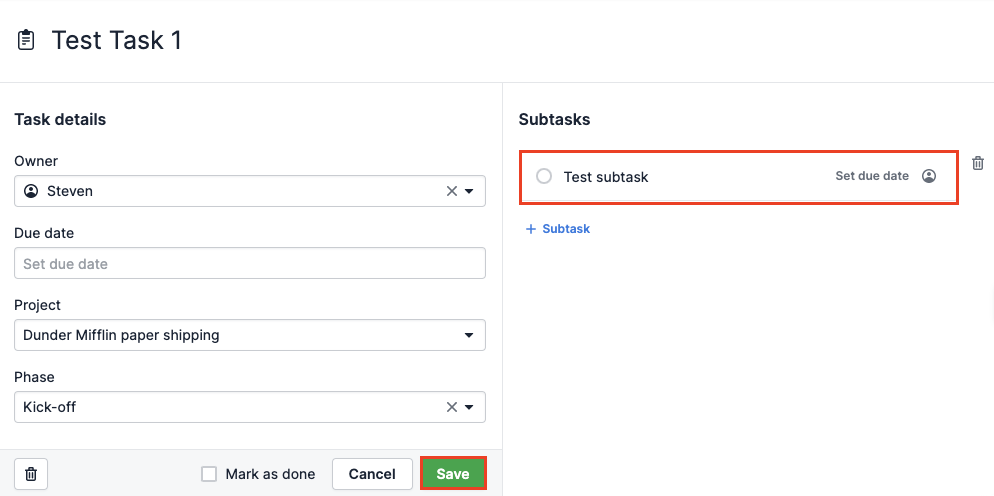
Ryhmäytyminen
Lisäksi tehtävien, alitehtävien ja toimintojen tarkastelemisen vaiheittain voit tarkastella näitä kohteita ryhmittäin.
Luodaksesi uuden ryhmän, klikkaa projektisi yksityiskohtaikkunan oikeassa yläkulmassa olevaa pudotusvalikkoa ja valitse "Ryhmät."
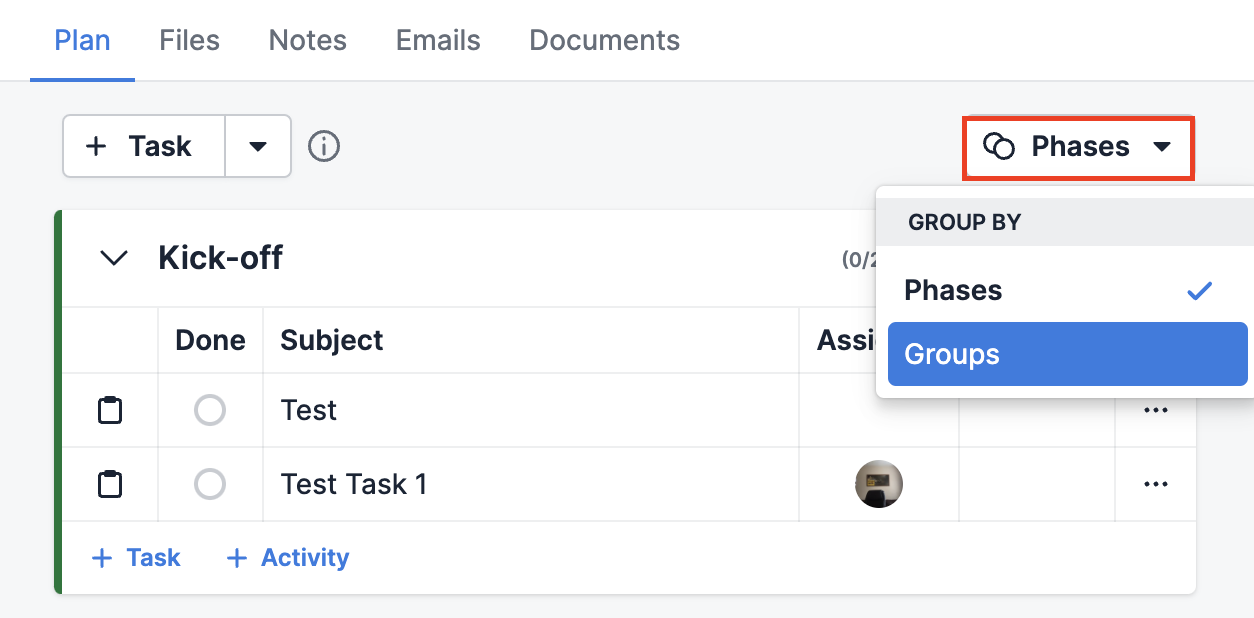
Sitten klikkaa "+" ja lisää nimi:
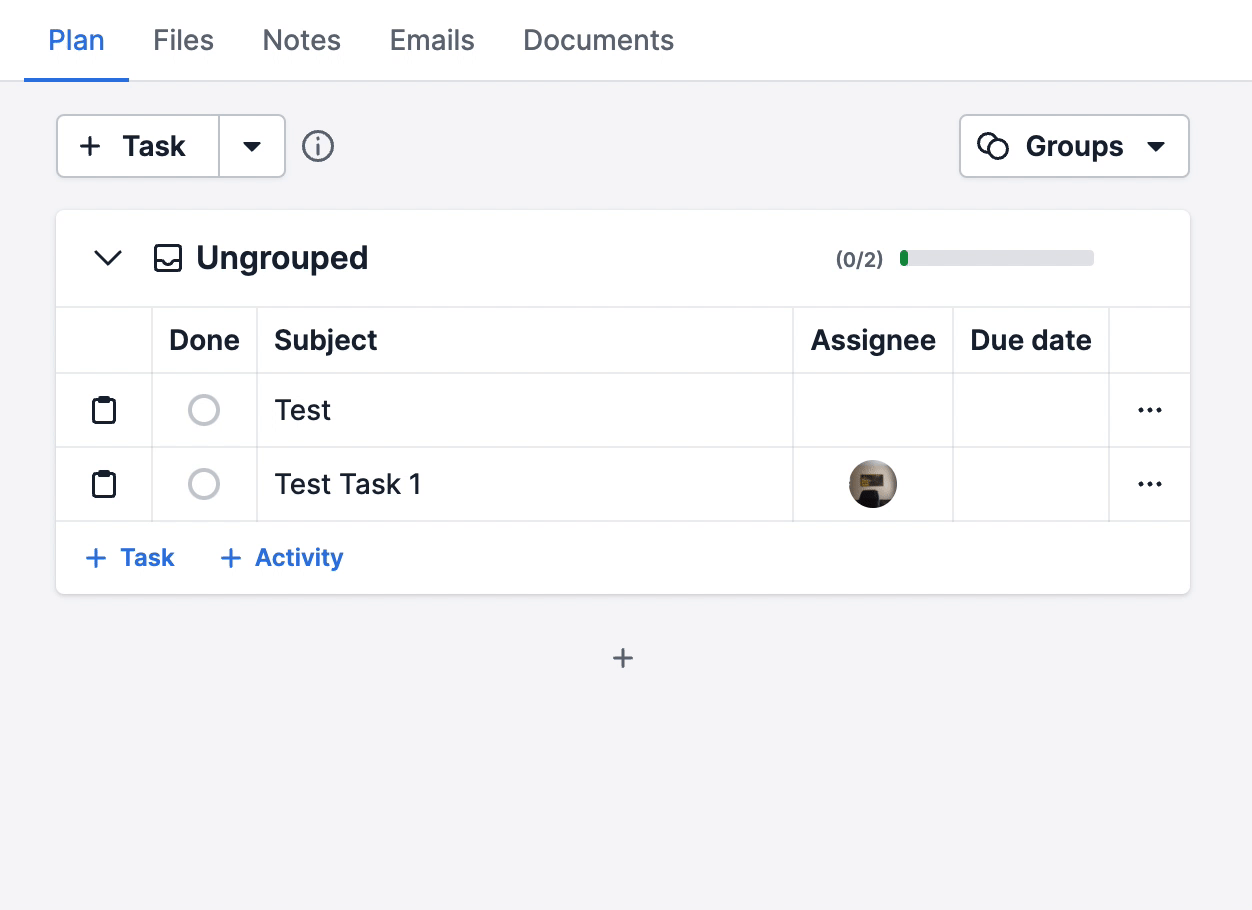
Kun uusi ryhmä on luotu, voit lisätä siihen uusia tehtäviä, alitehtäviä ja toimintoja klikkaamalla "+" kohtien vieressä:
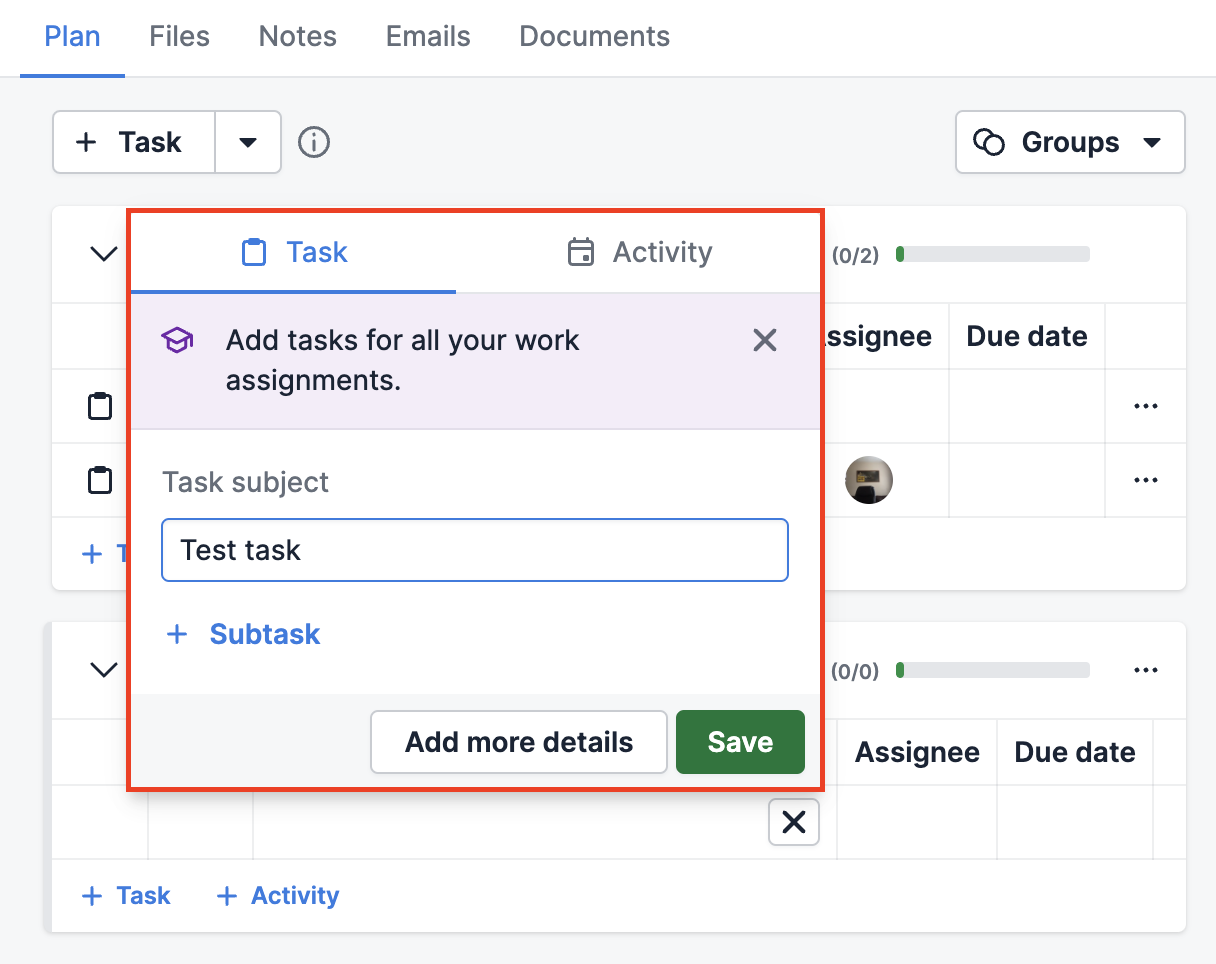
Voit myös lisätä olemassa olevia kohteita ryhmiisi klikkaamalla niitä yksityiskohtaikkunassa:
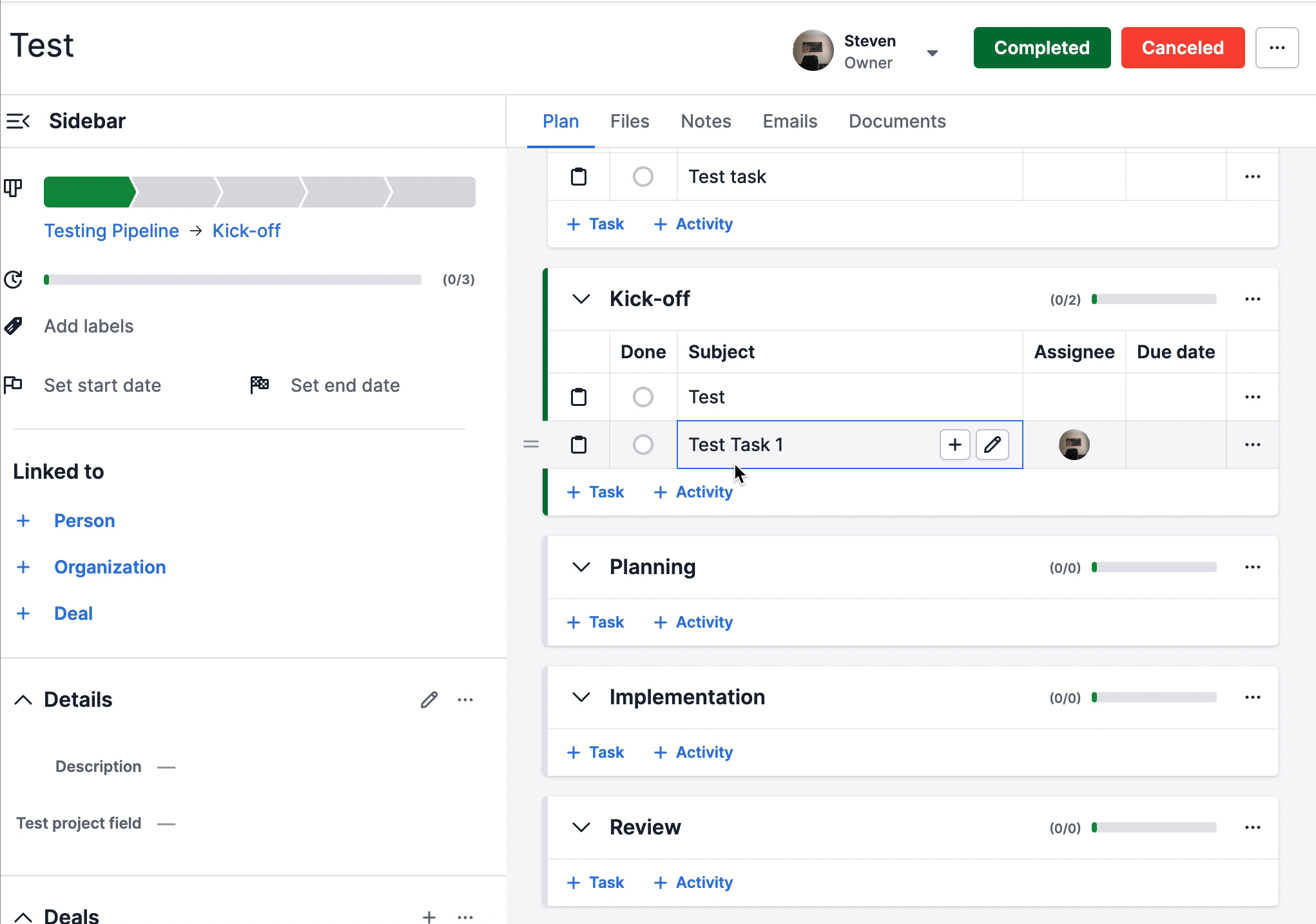
Tehtävät ja osatehtävät vs toiminnot
Tässä nopea opas seikoista, jotka erottavat tehtävät ja toiminnot:
Tehtävät ja osatehtävät | Toiminnot |
| Eivät näy kalenterissa tai toimintolistassa | Näkyvät kalenterissa ja toimintolistassa |
| Omistaja ja eräpäivä ovat valinnaisia | Omistaja ja eräpäivä ovat pakollisia |
| Näkyvät vain projekteissa | Näkyvät liideissä, kaupoissa, yhteyksissä ja projekteissa. |
| Eivät näy synkronoidussa kalenterissa | Voivat näkyä synkronoidussa kalenterissa |
Oliko tämä artikkeli hyödyllinen?
Kyllä
Ei